Teams Rooms Proライセンスをご利用の場合、ThinkSmart OneとThinkSmart Cam(Microsoft Teams Roomsと接続して利用する場合)はCloud IntelliFrameを活用することができます。
Cloud IntelliFrameとは
Cloud IntelliFrameはMicrosoft Cloudに送られた会議室の映像をAIの力で参加者ごとに分割して、一つのストリームで直前に話した最大4人を映像することです。会議室参加者はリモート参加者と同じようなビューで表示されます。どこから会議を参加しても平等な会議体験を提供するインテリジェント機能です。
リモート参加者のPCに表示された会議室のビュー
ThinkSmart Cam、ThinkSmart OneでCloud IntelliFrameの利用条件
- スピーカートラキング機能をオフ
- Teams Rooms Proライセンスをご利用
Cloud IntelliFrameのオン・オフ
Cloud IntelliFrameを無効
大会議室や、ガラス製壁のある会議室に対してCloud IntelliFrameの利用体験が限られているため、予め無効にすることができます。
ステップ① テキスト エディターを使用して、下記のコマンドを入力
<SkypeSettings>
<EnableCloudIntelliframe>false</EnableCloudIntelliframe>
</SkypeSettings>ステップ② ファイル名を「SkypeSettings.xml」にして以下のパスに保存
C:¥Users¥Skype¥AppData¥Local¥Packages¥Microsoft.SkypeRoomSystem_8wekyb3d8bbwe¥LocalState
ステップ③ デバイスを再起動
Cloud IntelliFrameの会議中のオン・オフ
ThinkSmart ControllerからCloud IntelliFrameのオン・オフ
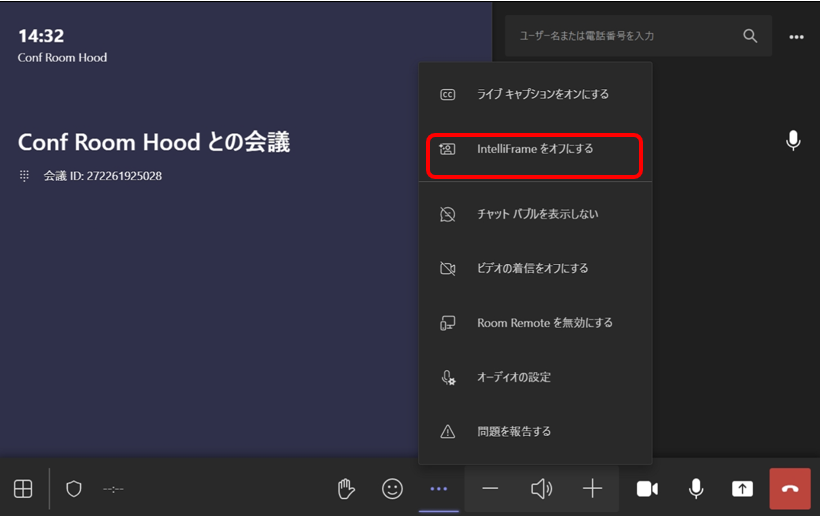
リモート参加者から自分のPCに表示されたビューに対してCloud IntelliFrameのオン・オフ
リモート参加者は会議室の映像を右クリックすると、Cloud IntelliFrameをオフすることができます。この設定は自分に表示されたビューのみ変更します。他のユーザーに表示された会議室のビューは変更しません。
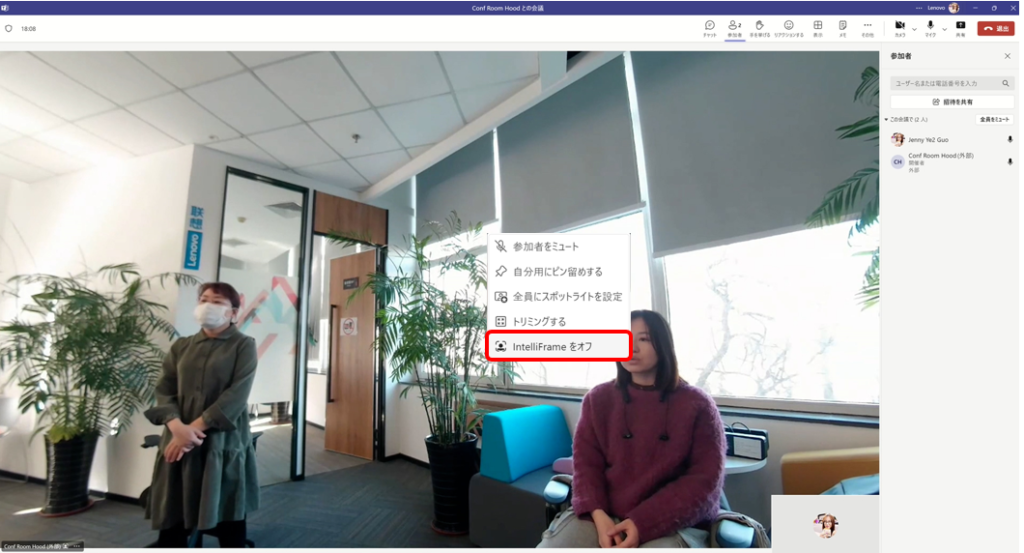
利用制限
- マルチストリーム対応不可
- 顔識別不可
- ビデオ解像度が低くなる可能性ある
- 最大64参加者サポート
- 会議室内最大12人サポート
本記事はお客さまのデプロイメントや活用をサポートする目的で公開されています。
情報は予告なく変更または削除となる場合があります。
© 2024 Lenovo Japan LLC. All Rights Reserved
